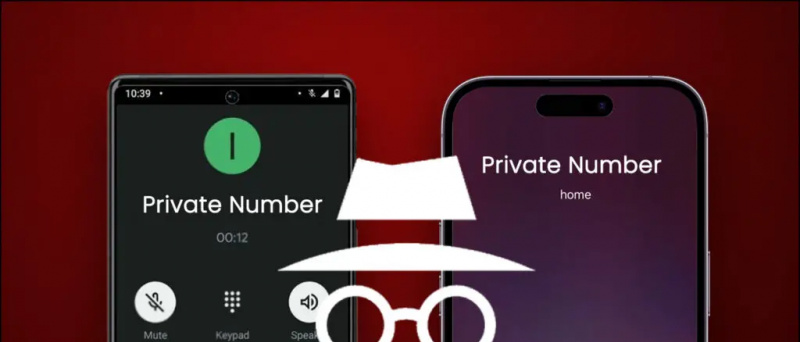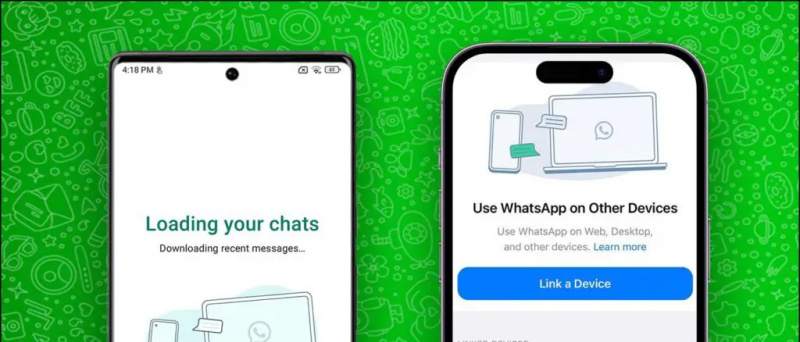لدينا جميعًا صور ومقاطع فيديو شخصية لا ننوي عرضها أو مشاركتها مع الآخرين. ومع ذلك ، يصبح من الصعب القيام بذلك عندما يطلب شخص ما هاتفك أو يعرف رمز المرور الخاص به. حسنًا ، هذا هو المكان الذي يأتي فيه خيار الإخفاء المدمج في iOS إلى الإنقاذ. إليك دليل مفصل حول كيف يمكنك ذلك إخفاء الصور ومقاطع الفيديو على جهاز iPhone أو iPad .
كيفية إخفاء الصور ومقاطع الفيديو على iPhone أو iPad
جدول المحتويات
عند النقر فوق صورة على جهاز iPhone الخاص بك ، فإنها تظهر في تطبيق الصور بجانب الصور الأخرى. ونظرًا لأن جميع صورك في مكان واحد ، فقد يكون من الصعب إخفاء الصور الخاصة أثناء التمرير عبر المكتبة لإظهار شيء ما لصديقك.
1] باستخدام تطبيق الصور
إخفاء الصور ومقاطع الفيديو في تطبيق الصور



- افتح جهاز iPhone الخاص بك وافتح ملف الصور تطبيق.
- هنا ، انقر فوق ملف يختار زر في الزاوية العلوية اليمنى.
- الآن ، حدد جميع الصور التي تريد إخفاءها على جهاز iPhone الخاص بك.
- بعد ذلك ، انقر فوق ملف قائمة المشاركة في الزاوية اليسرى السفلية من الشاشة.
- قم بالتمرير لأعلى لعرض الخيارات المتاحة.
- انقر فوق إخفاء لإخفاء الصور وملفات الفيديو.
- قم بالتأكيد عندما يُطلب منك ذلك.
هذا هو. لقد نجحت الآن في إخفاء الصور من المكتبة على جهاز iPhone الخاص بك. سيتم نقل أي صور تخفيها إلى الألبوم 'المخفي' في تطبيق الصور.
عرض أو إظهار الصور ومقاطع الفيديو المخفية



- افتح ال الصور التطبيق على جهاز iPhone الخاص بك.
- انقر فوق ألبومات في القائمة السفلية.
- قم بالتمرير لأسفل وصولاً إلى Utilities.
- مقبض مختفي تحت نفس الشيء. هنا ، سترى جميع الصور وملفات الفيديو المخفية.
- انقر يختار في الزاوية العلوية اليمنى وحدد الصور التي تريد إظهارها.
- ثم اضغط على قائمة المشاركة في الزاوية اليسرى السفلية واختر إظهار .
إخفاء الألبوم 'المخفي' من تطبيق الصور
يمكن بسهولة الوصول إلى الألبوم المخفي من قبل أي شخص يعرف هذه الميزة. بالإضافة إلى ذلك ، لا يمكنك قفل الألبوم المخفي برمز مرور أو Face / Touch ID الخاص بك. لذلك ، فهي ليست طريقة كاملة لإخفاء صورك. ومع ذلك ، يمنحك iOS خيارًا لإزالة الألبوم المخفي من علامة التبويب الألبومات في تطبيق الصور.



- فتح إعدادات على جهاز iPhone الخاص بك.
- قم بالتمرير لأسفل وانقر فوق الصور .
- هنا ، قم بتعطيل التبديل بجوار الألبوم المخفي .
لن يظهر 'الألبوم المخفي' بعد الآن في تطبيق 'الصور'. لعرض صورك المخفية أو إظهارها ، سيتعين عليك إعادة تمكين هذا التبديل ثم العودة إلى الألبوم في تطبيق الصور.
كيفية معرفة ما إذا كانت الموافقة المسبقة عن علم معدلة بالفوتوشوب
2] باستخدام تطبيق Notes
يأتي تطبيق ملاحظات Apple على جهاز iPhone الخاص بك مزودًا بإمكانية قفل الملاحظات. لذلك ، يمكنك إضافة الصور ومقاطع الفيديو إلى ملاحظاتك وقفلها بشكل فردي بكلمة مرور. بعد ذلك ، يمكنك حذف الصورة من مكتبة الصور الرئيسية الخاصة بك.
انسخ الصورة في ملاحظة



- افتح ال الصور تطبيق. ابحث عن الصور ومقاطع الفيديو التي تريد إخفاءها.
- حدد الصور واضغط على قائمة المشاركة في أسفل اليسار.
- قم بالتمرير عبر قائمة التطبيقات وانقر فوق أكثر . ثم حدد ملاحظات .
- امنح الملاحظة اسمًا ووصفًا إذا كنت تريد ذلك.
- انقر فوق يحفظ .
قفل الملاحظة بكلمة مرور



- افتح ال ملاحظات التطبيق على جهاز iPhone الخاص بك.
- ابحث عن الملاحظة التي أنشأتها للتو لإخفاء الصور. انقر عليه.
- الآن ، انقر فوق القائمة ثلاثية النقاط في الزاوية اليمنى العليا.
- انقر فوق قفل وتعيين كلمة مرور من اختيارك.
قم بتمكين Touch ID / Face ID للملاحظات



- فتح إعدادات على جهاز iPhone الخاص بك.
- قم بالتمرير لأسفل وانقر فوق ملاحظات .
- انقر فوق كلمة المرور وتمكين التبديل لـ يستخدم معرف اتصال أو استخدم Face ID .
- أدخل كلمة المرور عندما يُطلب منك ذلك.
هذا هو. تم حفظ صورتك في الملاحظة ، والتي يمكن الوصول إليها عن طريق كلمة المرور أو Touch ID أو Face ID. يمكنك الآن الرجوع إلى تطبيق الصور وحذف الصور التي أضفتها إلى الملاحظة. يمكنك استخدام هذه الطريقة لقفل العديد من الصور ومقاطع الفيديو في تطبيق Notes على نظام iOS.
كيفية حذف صورة الملف الشخصي لحساب google
لحفظ الصورة أو الفيديو مرة أخرى في الصور من الملاحظات:



افتح الملاحظة المقفلة واضغط على الصورة. ثم ، انقر فوق قائمة المشاركة في الجزء السفلي الأيسر. من الخيارات المتاحة ، انقر فوق احفظ الصورة . ستبدأ الصورة الآن في الظهور في ألبوم Recents في تطبيق الصور.
3] استخدام تطبيقات الطرف الثالث

تتيح لك العديد من تطبيقات الجهات الخارجية في متجر التطبيقات إخفاء الصور ومقاطع الفيديو على جهاز iPhone الخاص بك. بعض من الأكثر شعبية قبو مخفي و KeepSafe و TouchyNotes و KYMS ، و اكثر. بعد قولي هذا ، سيظل عليك حذف الصور من مكتبة الصور وإزالتها من سلة المهملات بمجرد الانتهاء من إخفائها.
تغليف
كان هذا كله يتعلق بكيفية إخفاء الصور ومقاطع الفيديو على جهاز iPhone أو iPad. قد لا يكون إخفاء الصور على iOS سهلاً مثل Android ، ولكن على الأقل هذا ممكن. على أي حال ، اسمحوا لي أن أعرف الطريقة التي تجدها أفضل في التعليقات أدناه. أيضًا ، لا تتردد في التواصل معك في حالة وجود أي استفسارات ذات صلة.
اقرأ أيضًا- كيفية إزالة وميض الضوء أثناء تسجيل الفيديو على iPhone .
تعليقات الفيسبوك